html' target='_blank'>一键重装系统越来越受到用户的喜爱,比如小白一键重装系统可以帮助用户快速一键重装系统xp/win7/win8/win10系统,不过很多人并不清楚小白一键重装系统怎么样,不敢轻易下载,那么小白一键重装系统好不好用?事实上对于市面上多数电脑而言,一键重装系统工具都大同小异,一键重装摆脱了光驱、U盘等介质,不过一键重装不能完全支持uefi gpt下安装,Legacy mbr都可以一键重装,下面小编跟大家介绍小白一键重装系统怎么操作的方法。
相关教程:
好装机一键重装系统教程
onekey ghost安装系统步骤
使用须知
1、关闭所有杀毒软件,防止安装失败;
2、建议先下载好驱动精灵万能网卡版软件以及系统激活工具,预防系统重装后个别机型无法连接网络以及系统未激活可手动处理;
3、如果是预装win8/win10机型改win7,不能用小白一键重装系统,需要用uefi U盘重装系统,uefi u盘装系统教程

小白一键重装系统使用方法:
1、下载好小白一键系统重装软件后打开主界面,待其自动检测好电脑系统环境后出现如下图“选择系统”按钮,点击进入;
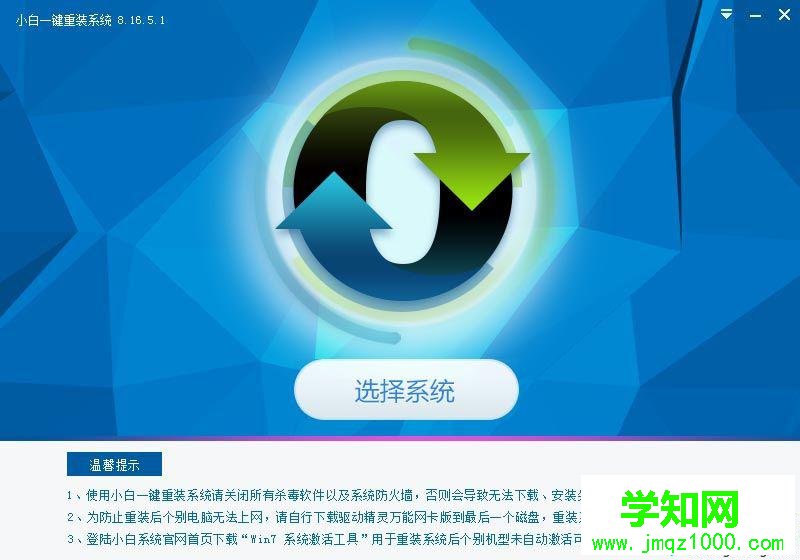
2、出现系统列表后,左上角会提示最适合你电脑配置的系统,也可以自己选择要安装的系统,点击“立即安装”进入下一步;
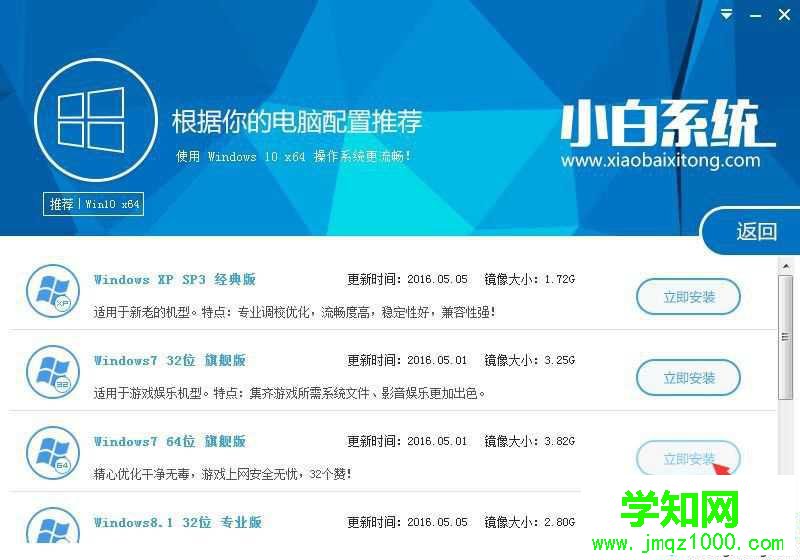
3、如果打开列表出现如下图显示锁定状态只允许部分win10系统等可安装的情况,说明你的电脑是UEFI+GPT格式只能安装win10系统,如需要安装xp/win7则自行进入PE下格式化C盘并重建主引导记录为MBR格式后再安装;
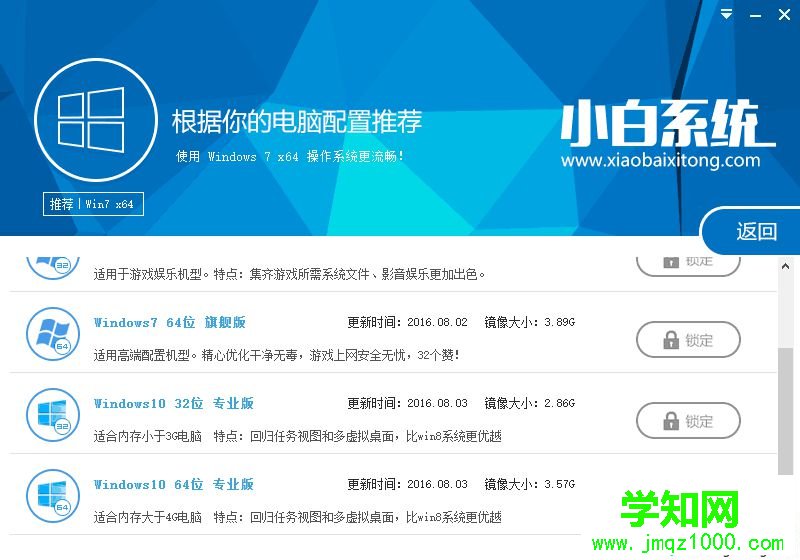
4、然后接下来就是系统安装包下载环节,小白系统内置高速下载引擎,下载速度可以直接和用户的实际带宽挂钩,即带宽多大小白速度就有多少;
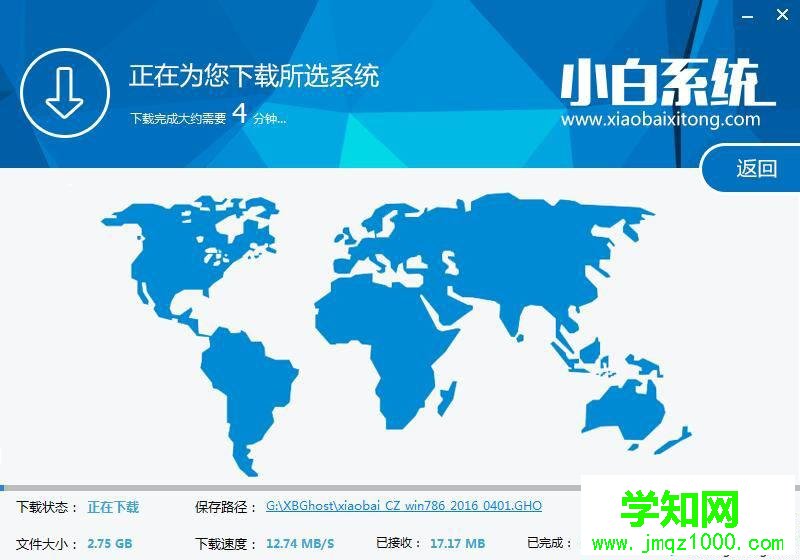
5、待小白系统下载完成后将弹出关于软件信息以及C盘文件的备份,没有特殊情况的话大家按照默认勾选让它自动备份好就行了,软件右下角有个关于“自动重启”的勾选按钮,默认勾上的话下载完成后自动重启安装,去掉勾选则下载完成后用户手动重启安装。;
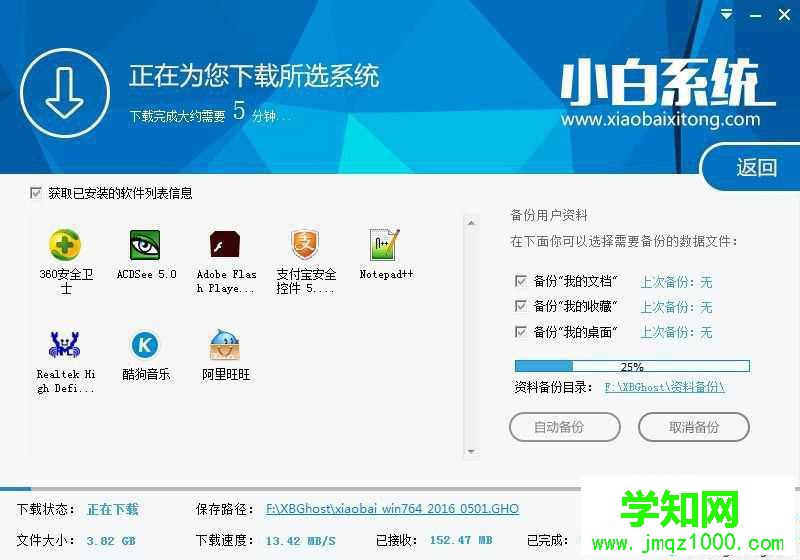
6、系统文件下载完毕后弹出如下图的倒计时重启界面,点击“立即重启”则可以立即重启安装系统,接下来的操作无需且请勿做任何操作,电脑全自动安装好系统文件、驱动程序以及自动激活系统,坐等系统安装完毕即可直接使用!

小白一键重装系统适合绝大多数普通的一键重装系统,无需光盘和U盘就可以自己重装系统,非常简单,非常适合小白用户使用。
相关教程:一键重装系统哪个好windows 10系统好用吗一键重装xp系统哪个好郑重声明:本文版权归原作者所有,转载文章仅为传播更多信息之目的,如作者信息标记有误,请第一时间联系我们修改或删除,多谢。
新闻热点
疑难解答